Faili, kausta või draivi atribuutide lehe avamiseks võite teha üksusel paremklõpsu ja vajutada tähte r, kuna see on kontekstimenüü suvandi Omadused klaviatuuri otsetee või kiirendi. Kuid võite küsida, miks saab täht „O” mõnedes süsteemides kiirklahviks Omadused.
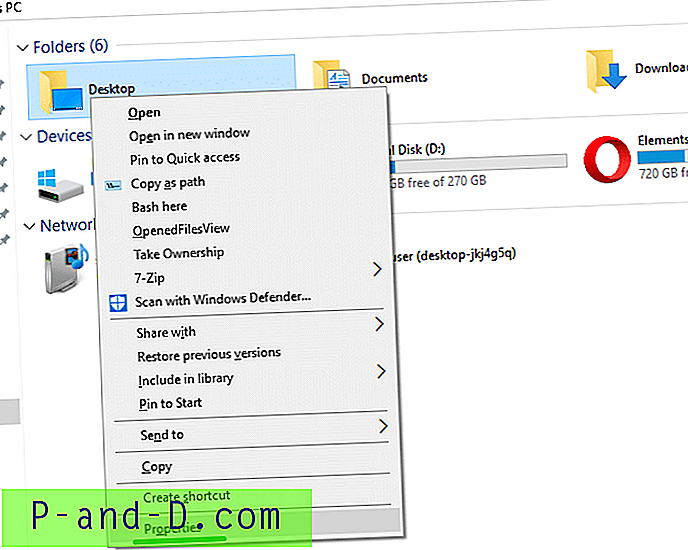
See võib olla keelepaketi viga, mitte tahtlik, ja seda kuvatakse ainult arvutites, kus installimise ajal on Windowsi vaikimisi kuvakeeleks seatud „English (United Kingdom)” või muudetakse seda hiljem piirkonna ja keele sätete kaudu.
Kui soovite parema hiireklahviga menüü Omaduste otseteeks määrata r, lisage keel “English (United States)” ja määrake see vaikimisi. Pange tähele, et keele muutmine teatiseikooni kaudu ei pruugi aidata.
1. Avage Seaded, klõpsake Aeg ja keel
2. Valige Regioon ja keel
3. Klõpsake nuppu Lisa keel
4. Valige English ja klõpsake siis “English (United States)”.
5. Valige English (United States) ja klõpsake nuppu Set as default
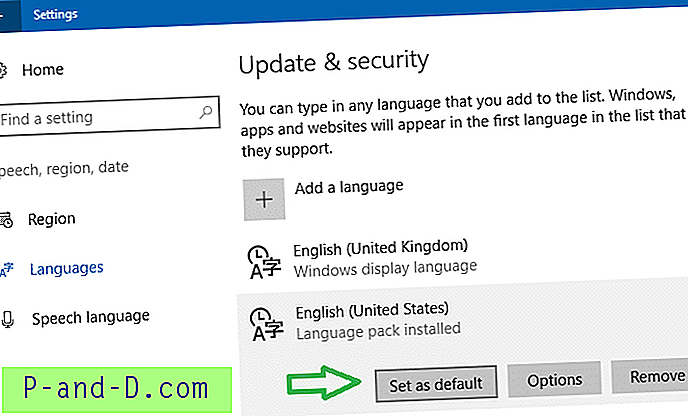
6. Logi välja ja logige tagasi.
Juhtpaneeli kasutamine
Võite kasutada ka apteeki „Keel” klassikalises juhtpaneelis ja muuta vaikimisi kuvamiskeelt.
Lisage inglise keel (Ameerika Ühendriigid). Seejärel valige kirje ja klõpsake “Liiguta üles”.
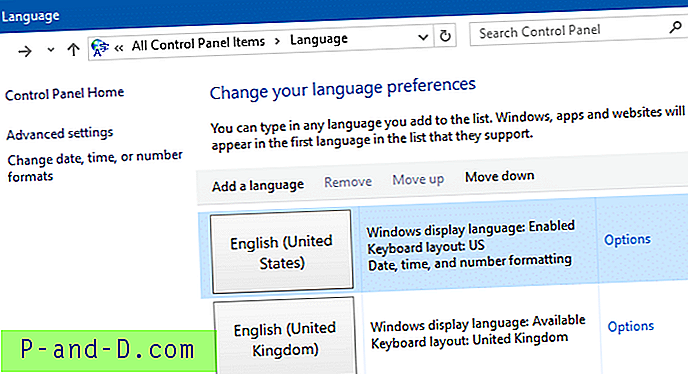
Logige välja ja logige tagasi ning vaadake, kas saate hiire parema nupuga klõpsata failil või kaustal ja vajutada nuppu r, et kutsuda esile leht Atribuudid.
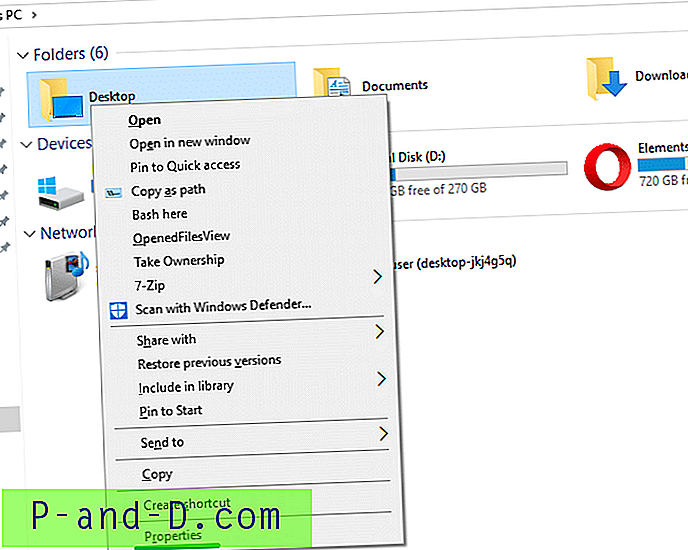
Kiirenupud on kontekstimenüüs alla kriipsutatud ainult siis, kui lubate juhtpaneeli> Juurdepääsukeskuse lihtsus> sätte „Klaviatuuri otseteed ja pääsuklahvid alla kriipsutada”> Klaviatuuri kasutamise lihtsustamiseks. Seadete kasutajaliideses Windows 10-s on see suvand kättesaadav jaotises Kerge juurdepääs> Klaviatuur kui „Luba otsetee allajoonimine”. Kiireklahve tuntakse ka pääsuklahvide või kiirklahvidena .





